Telegram Messenger es una aplicación de mensajería gratuita, de código abierto y basada en la nube, disponible para Linux, Mac OS X, Windows, Android e iOS. La última versión estable disponible es Telegram 0.10.19, que se lanzó el 24 de octubre de 2016. Este tutorial le mostrará cómo instalar el escritorio de Telegram en Ubuntu 16.10.
El mensajero de Telegram te permite:
- Sincronice mensajes entre sus computadoras, tabletas y teléfonos inteligentes
- Envía mensajes, fotos, videos y cualquier tipo de archivos
- Crea grupos de hasta 5000 personas
- Cree canales para transmitir a audiencias ilimitadas
- y más
Instala Telegram Desktop en Ubuntu 16.10 a través de PPA
Inicie una ventana de terminal (CTRL+ALT+T ) y ejecute los siguientes 3 comandos para agregar Telegram PPA, actualizar el índice de paquetes locales e instalar Telegram desde este PPA.
sudo add-apt-repository ppa:atareao/telegram sudo apt update sudo apt install telegram
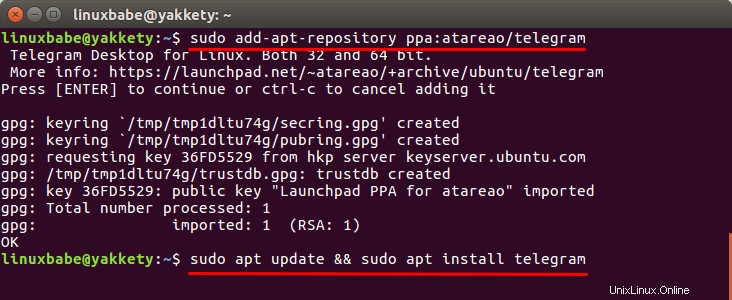
Una vez instalado, puede iniciar Telegram desde Unity Dash o su iniciador de aplicaciones favorito. Es posible que deba volver a iniciar sesión para poder ver el ícono de Telegram Desktop en Unity Dash.
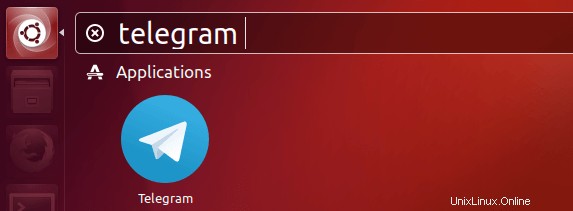
También puede iniciarlo con el siguiente comando en la terminal:
/opt/telegram/Telegram
Haga clic en Start Messaging y luego use su número de teléfono para iniciar sesión.
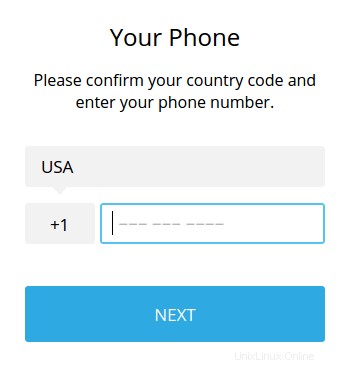
Telegram Desktop en Ubuntu 16.10
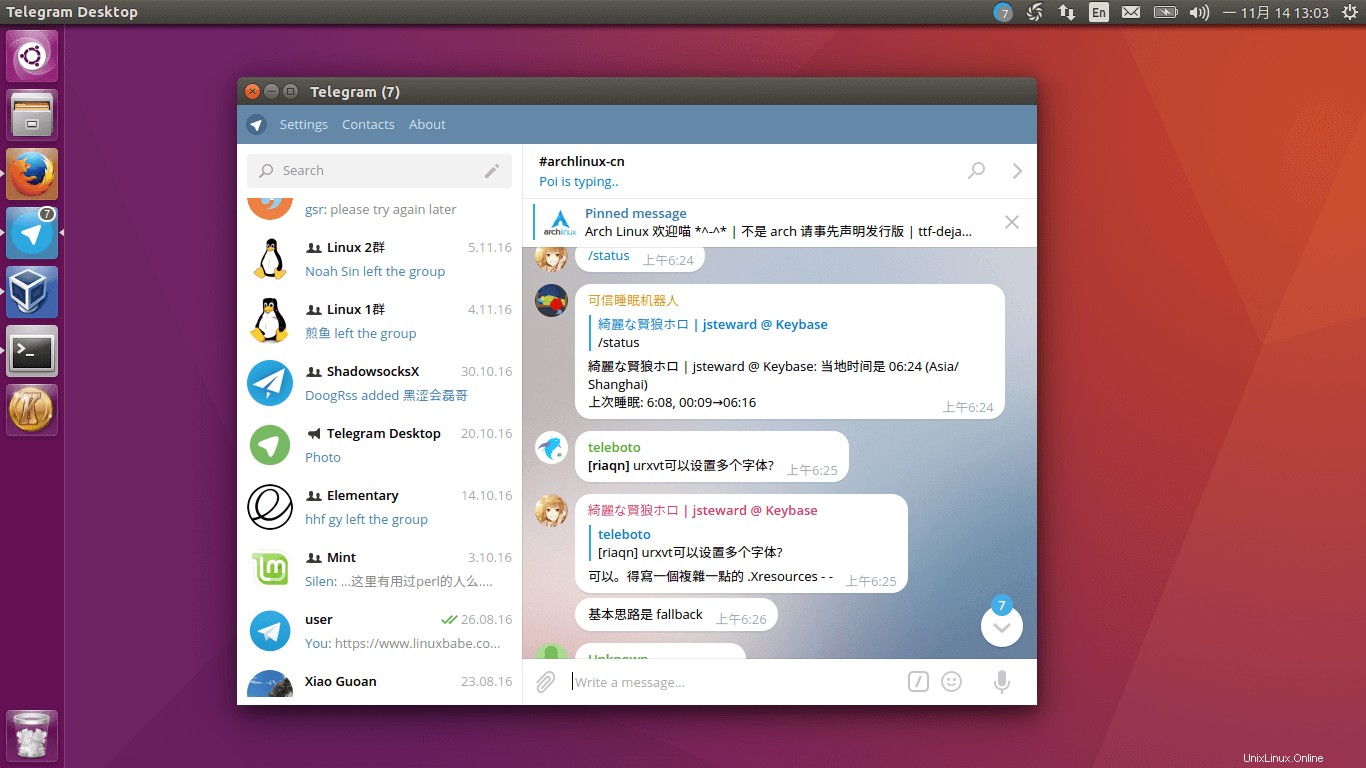
Seguridad de la aplicación Telegram
Hay dos tipos de chats en Telegram:chat en la nube y chat secreto . Ambos cifrarán sus mensajes. La diferencia es que el chat en la nube almacenará sus mensajes en los servidores de Telegram. Los mensajes se cifran en la fase de cliente a servidor y en la fase de servidor a cliente. Con el chat secreto, se utiliza el cifrado de extremo a extremo, sin dejar rastro en los servidores de Telegram.
Se recomienda que utilice la función de chat secreto para maximizar su privacidad. Sin embargo, esta función solo está disponible en dispositivos móviles. Los usuarios de escritorio de Telegram no pueden usar el chat secreto.
Configuración de proxy
Si Telegram está bloqueado en su área o no se conecta, puede usar un proxy para desbloquear Telegram. Ve a Settings> Advanced Settings y establecer un tipo de conexión. Puede configurar un proxy HTTP o un proxy Socks.
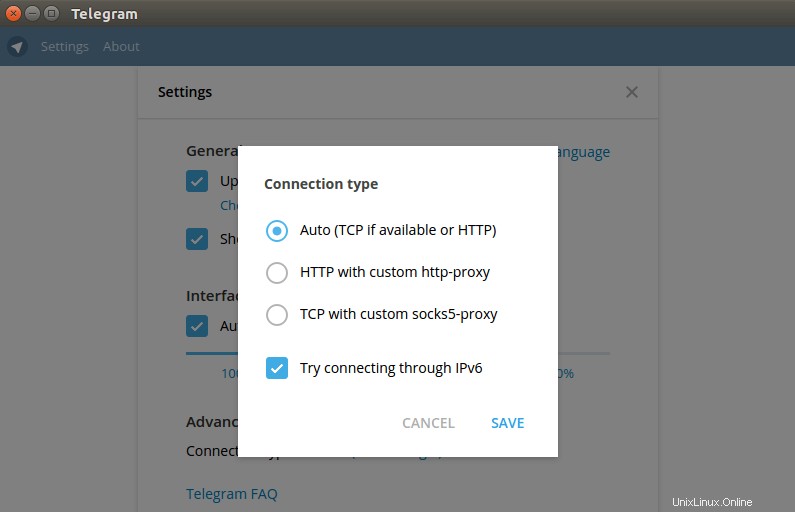
¡Eso es!
Espero que este tutorial te haya ayudado a instalar el escritorio de Telegram en Ubuntu 16.10. Suscríbase a nuestro boletín gratuito para obtener los últimos tutoriales de Linux. También puede seguirnos en Google+, Twitter o gustar en nuestra página de Facebook.